ستشاهد في هذا البرنامج التعليمي خطوة بخطوة كيفية توصيل مصابيح Hue الذكية بها Philips Hue Bridge. سواء كانت فرقة LED Philips Hue، من لمبة ذكية أو ضوء سقف أو ثريا أو مصباح، قبل أن تتمكن من التحكم بها من هاتفك المحمول أو عن طريق الأوامر الصوتية (Siri, Alexa, Google Assistant) يجب أن يكون متصلاً بوحدة التحكم Philips Hue Bridge.
محتوى
بعد أن قمت بالتثبيت والتكوين Philips Hue Bridgeيمكنك إضافة ما يصل إلى 50 مصباحًا ذكيًا وحتى 12 ملحق، متصل بوحدة التحكم. هذا هو الحد الأقصى لعدد الأجهزة HUE أوصت به شركة Philips، ليتم توصيله بواحدة Hue Bridge.
كما قلت أعلاه، على وحدة التحكم Hue Bridge يمكنك توصيل أي مصباح أو ملحق ذكي من Philips. من الفرقة LED Smart Philips Hue Lightstripالمصباح Philips Hue Flourish أو Hue Bloom، حتى أضواء السقف مثل هذا Philips Hue Surimu أو الثريات Philips Hue Cher.
في هذا البرنامج التعليمي سوف آخذ المصباح كمثال Hue Bloom، الذي أريد توصيله بوحدة التحكم Philips Hue Bridge.

كيفية توصيل مصابيح Hue الذكية بجسر Philips Hue
كيفية توصيل مصابيح Hue الذكية بشركة Philips Hue Bridge، يجب أولاً أن تكون متصلة بمصدر طاقة (مقبس) وأن تكون بالقرب من وحدة التحكم Hue Bridge.
1. قم بتوصيل الضوء الذكي Philips Hue إلى مصدر طاقة، ثم افتح التطبيق “Hue” من هاتفك المحمول وانتقل إلى: Settings → Lights → Add Lights (العلامة “+“).

2. يوجد أدناه خياران لإضافة الأضواء الذكية أو الملحقات إلى وحدة التحكم Hue Bridge. “Search” لإجراء المسح التلقائي، أو أدخل الرقم التسلسلي للجهاز يدويًا (Use serial number).
أين يمكنك العثور على الرقم التسلسلي لمصباح Philips Hue الذكي؟
بالنسبة لمعظم المنتجات، الرقم التسلسلي (S/N – serial number) لمصباح Philips Hue الذكي الملصق الملصق على الجزء السفلي من المنتج ((Philips Hue Bloom, Hue Irisالخ)، على الملصق العالق على سلك الطاقة (Hue Play) مكتوبة مباشرة على المنتج (المصابيح، الثريات) أو على علبة المنتج (Light Strip).
اخترت طريقة إضافة جهاز Hue Bloom عن طريق المسح التلقائي (Search).
3. انتظر حتى تكتمل عملية البحث عن الأضواء الذكية الجديدة التي يمكن توصيلها بوحدة تحكم Hue Bridge. “Start Configuration” بعد اكتشاف اللمبة الجديدة، تتفتح.

4. بعد ذلك، قم بتكوين الجهاز المضاف حديثًا. يمكنك اختيار اسم مخصص للتعرف عليه، وأيقونة، والمنطقة التي يقع فيها.

مضغوط “Done” بعد الانتهاء من إعداد المصباح الذكي الجديد Hue. بهذه الطريقة تكون قد تمكنت من توصيل الأضواء Hue الذكية Philips Hue Bridge.

لو Hue Bridge يرتبط ب Apple HomeKit، سيكون الضوء الذكي الجديد موجودًا تلقائيًا في تطبيق Home المتوفر على أجهزة iPhone وiPad وMac. سيكون من الممكن التحكم في كل من التطبيق “Hue” وكذلك من التطبيق “Home” أو عن طريق الأمر الصوتي الشخصي من خلال المساعد Siri.
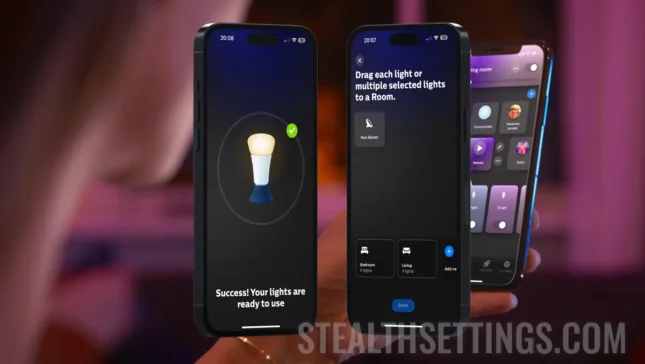
سيكون من المثير للاهتمام أن تتمكن من إنشاء بعض البرامج التعليمية حول كيفية إضافة مشاهد من تطبيق Hue إلى "الصفحة الرئيسية".’ لسيري.